WPS如何添加虚线描边
Wps是一款非常好用办公软件,而且使用WPS是可以对输入的文字添加各种外轮廓效果,使整个文档更加的好看,那么WPS应该如何添加虚线描边呢?下面就看看小编是如何操作吧。


WPS添加虚线描边的方法
1、打开界面后,选中需要编辑的文字,点击右侧栏目中的对象属性。
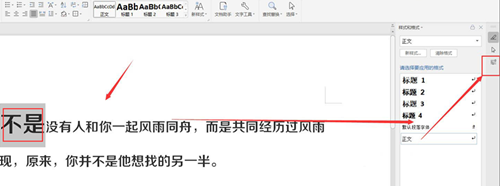
2、点击文本轮廓按钮。

3、选择其中的渐变线效果,并为轮廓添加颜色。

4、最后下拉页面,在端点类型选项中添加自己想要的虚线样式即可。

关于《WPS如何添加虚线描边》这篇文章的具体内容就介绍到这里,希望能对大家有所帮助。更多相关资讯和教程请关注 如意笔记-wps学习网!

